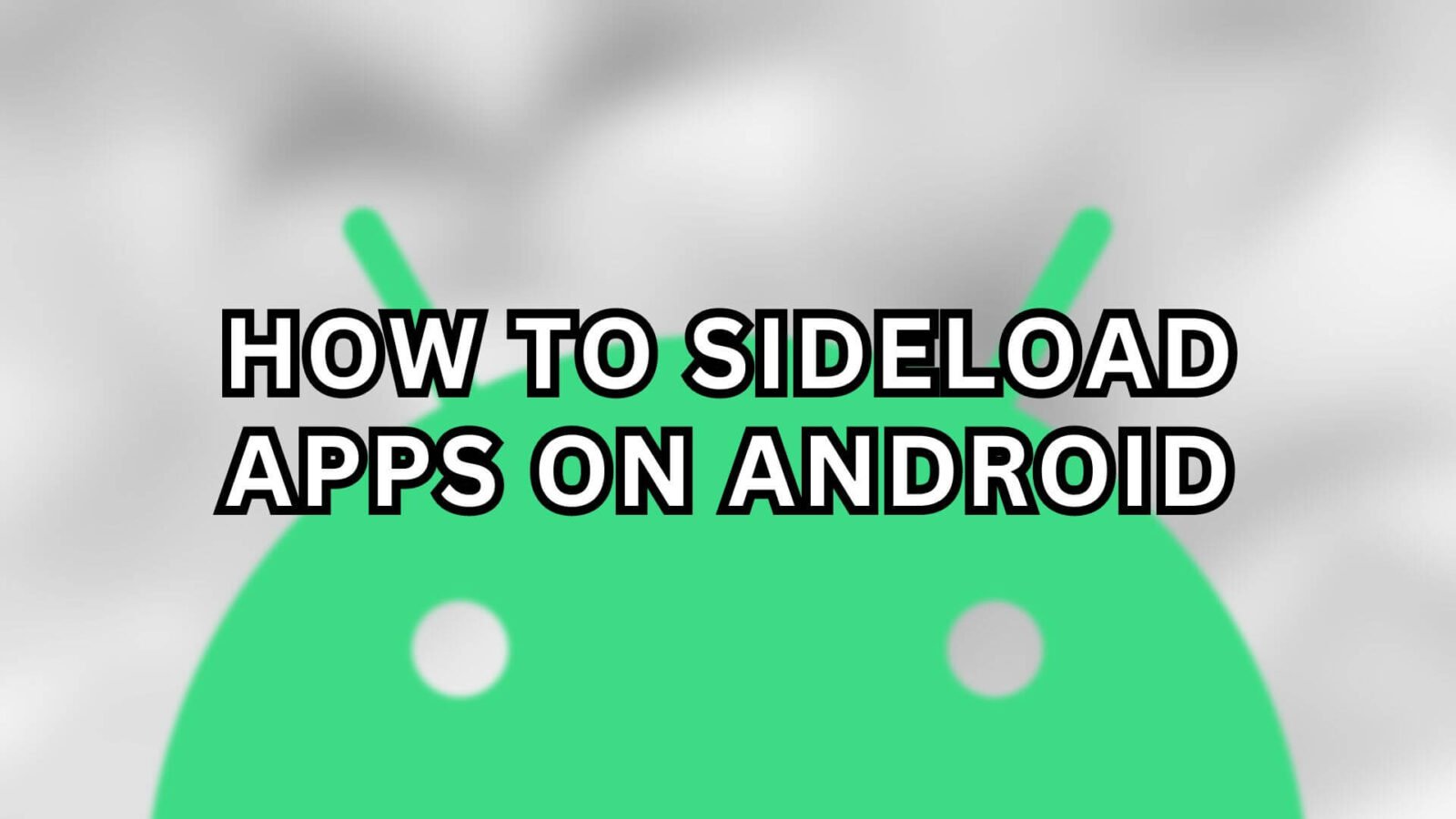Du har lige pakket din splinternye Android-håndholdte spillemaskine ud af æsken og er ivrig efter at dykke ned i en verden af apps og spil. Men hvad nu, hvis Google Play Store ikke har alt det, du leder efter…? Det er her, vores detaljerede guide kommer ind i billedet. Vi er her for at vise dig, hvordan du sideloader applikationer til din Android-enhed, en game changer, der åbner op for utallige muligheder for din håndholdte oplevelse.
Hvad er sideloading? Hvordan sideloader man apps? Og hvordan integrerer og forbedrer det din spiloplevelse? Bare rolig, vores guide dækker alt, hvad du har brug for at vide om sideloading på Android OS.
Hvad er Sideloading?
Sideloading lyder måske teknisk, men det er bare en smart betegnelse for at installere apps på din enhed fra andre kilder end en officiel app-butik, som Google Play Store. Det giver dig mulighed for at dykke ned i en bredere verden af apps, spil og emulatorer, især de perler, der ikke er tilgængelige på alle platforme. Hvis din enhed ikke har Google Play Store installeret, vil sideloading være din løsning til at få alle de apps, du ønsker.
Det fantastiske er, at sideloading giver dig frihed og funktionalitet til at installere, hvad du vil, uden begrænsninger. Har du et yndlingsspil eller en yndlingsapp, som ikke er tilgængelig i din region? Sideloading omgår det. Vil du bruge en uafhængig app, der ikke er tilgængelig i din enheds officielle App Store? Sideloading omgår det. At forstå sideloading betyder at låse op for flere muligheder for din enhed. Så lad os komme i gang med, hvordan du kan gøre det.
Sådan sideloader du
Vi vil gennemgå to metoder til sideloading af programmer: installation fra eksternt lager, som et SD-kort, og direkte fra din håndholdte enhed via internettet. Nedenfor vil vi liste begreber, som du måske eller måske ikke er bekendt med:
- APK (Android Package Kit) er et filformat, der indeholder alle de ressourcer, tilladelser og koder, der er nødvendige for at installere og køre en Android-applikation.
Fra enhed
Den første metode er sideloading direkte fra enheden via internettet. Vi bruger en webbrowser til at downloade og installere det nødvendige program. Denne metode er mindre besværlig, men langsommere, når du forsøger at sideloade flere programmer. Vi vil demonstrere dette ved at bruge Google Chrome til at downloade RetroArch, men disse instruktioner blev omhyggeligt kurateret for at være bredt anvendelige. Nogle trin er måske ikke nødvendige, og nogle kan se anderledes ud, men de vil alle følge den samme (eller lignende) proces.
Det første, du skal gøre, er at åbne din webbrowser og søge efter din ønskede emulator eller app (se billede 2 nedenfor). Åbn deres officielle hjemmeside, og naviger til deres downloadside (se billede 3 nedenfor).



Når du er på downloadsiden, skal du finde den ønskede version og downloade den (se billede 4 nedenfor). Sørg for, at den app, du installerer, er tilgængelig til download/kørsel på Android. Dette vil typisk være angivet som en APK-fil eller specifikt angivet på websiden som en Android-version (se billede 4 nedenfor).
Når du forsøger at downloade, kan du blive bedt om, at filen kan være skadelig, dette sker, fordi din enhed ikke er i stand til at scanne filerne fuldt ud, så sørg for, at du downloader fra enten den officielle hjemmeside eller en pålidelig kilde for at undgå at downloade malware ved et uheld. Når du er sikker på, at filen er sikker, skal du vælge “Download anyway" og åbne filen, når downloadet er afsluttet (se billede 5 og 6 nedenfor).



Når du sideloader apps for første gang på en enhed, skal du give din browser tilladelse til at installere applikationer. Du behøver kun at gøre dette én gang for hver browser, du bruger. Når du forsøger at åbne APK-filen, vises der muligvis en pop-up (se billede 7 nedenfor). Klik på ‘Indstillinger’, som fører dig til indstillingerne for den pågældende browser, hvor du kan tillade programinstallationer (se billede 8 nedenfor). Sørg for at slå dette til, så du kan fortsætte med installationsprocessen.


Der vises en meddelelse, hvor du bliver spurgt, om du vil installere det program, du lige har downloadet. Vælg “Install" (se billede 9 nedenfor), som vil begynde processen med at tilføje den til dit app-bibliotek. Når du er færdig, ser du en besked, der fortæller dig, om appen blev installeret eller ej, sammen med muligheden for at åbne applikationen eller ej (se billede 10 nedenfor). Det sidste er godt, når du sideloader flere programmer på én gang, som f.eks. sideloading fra en ekstern lagerenhed – som vi vil dække næste gang.


Når du åbner en sideloaded app for første gang, skal du – ligesom med alle andre nyinstallerede programmer – give appen tilladelser til at fungere korrekt (se billede 11 og 12 nedenfor). Herefter er din applikation installeret med succes!



Fra eksternt lager
Den anden metode bruger en ekstern lagerenhed til at gemme APK’er og derefter installere dem på Android-enheden. Denne metode er, som tidligere nævnt, god til at installere flere apps på én gang. Vi vil demonstrere dette ved at bruge et MicroSD-kort og Google Chrome på en stationær computer til at downloade PPSSPP, en open source PSP-emulator, men disse instruktioner er omhyggeligt kurateret til at være bredt anvendelige. Nogle trin er måske ikke nødvendige, og nogle kan se anderledes ud, men de vil alle følge den samme (eller lignende) proces.
Det første, du skal gøre, er at formatere MicroSD-kortet, du skal blot sætte det i enheden og åbne kontrolpanelet ved at stryge nedad fra toppen af skærmen, og du vil se, at SD-kortet kræver konfiguration, vælg ‘opsæt’ for at gøre det (se Billede 1 og 2 nedenfor). Dette vil åbne et vindue, der spørger, hvordan du vil formatere SD-kortet (se billede 3 nedenfor). Afhængigt af din enheds display kan det se ud, som om der kun er én mulighed, men rul ned, og du vil se, at der er flere – vælg “bærbar lagring" (se billede 3 og 4 nedenfor).
Opsætningen af SD-kortet er nu færdig (se billede 5 nedenfor), men vi er ikke færdige endnu! Gå tilbage til kontrolpanelet, og skub SD-kortet ud (se billede 6 nedenfor).






Det næste, du skal gøre, er at gå over til pc’en (eller en anden enhed) og åbne webbrowseren for at søge efter den ønskede emulator eller app (se billede 7 nedenfor). Åbn deres officielle hjemmeside, og naviger til deres downloadside (se billede 8 og 9 nedenfor).



På downloadsiden skal du finde den rigtige version og downloade den (se billede 10 nedenfor). Sørg for, at den fil, du downloader, kan køre på Android. Dette vil typisk være angivet som en APK-fil eller specifikt på websiden som en Android-version (se billede 10 nedenfor). Gem APK-filen på den eksterne lagerenhed, og skub den sikkert ud, når downloadingen er afsluttet (se billede 11 og 12 nedenfor).
Det er især vigtigt at downloade den korrekte fil, når du downloader fra en anden enhed, da en hjemmeside kan vise og promovere downloadversionen til den enhed, du bruger, da den tror, at vi vil bruge appen på vores nuværende enhed – da vi bruger en pc, vil desktopversionen blive vist. Men vi vil gerne downloade den APK, der kan køre på vores Android-enhed.



Herfra sætter vi SD-kortet tilbage i Android-enheden og vælger indstillingen ‘udforsk’ fra kontrolpanelet (se billede 13 nedenfor) for hurtigt at få adgang til SD-kortets data i filhåndteringen. Alternativt kan du få adgang til SD-kortet ved at åbne filhåndteringen (se billede 14 nedenfor), derefter trykke på navigationsikonet, der er repræsenteret af 3 vandrette linjer, og vælge SD-kortet (se billede 15 og 16 nedenfor).




Mens du tilgår SD-kortets data, skal du blot navigere til det sted, hvor du gemte APK’erne fra før – vi gemte dem i vores downloads-mappe, så det er der, vi skal hen (se billede 17 og 18 nedenfor). Tryk på APK-filen, og åbn den for at starte installationen af appen.


Når du har åbnet APK-filen, kan du ligesom før blive bedt om at være forsigtig med at installere programmer, du er usikker på. Hvis du har downloadet fra en officiel eller pålidelig kilde, har du intet at bekymre dig om – vælg ‘fortsæt’ og derefter ‘installer’ for at begynde at installere programmet på din enhed (se billede 19 og 20 nedenfor). Når appen er blevet installeret, kan du åbne appen eller lukke beskeden, så du kan installere flere applikationer ved at klikke på deres respektive APK-filer.



Alle er klar
Når du har installeret alle dine programmer, er dit arbejde her færdigt! God fornøjelse med at udforske de nye muligheder i din enhed.
Hvis du har sideloaded emulatorer, men mangler spil at spille, skal du ikke bekymre dig. Vi har en praktisk guide til, hvordan du finder og tilføjer nye spil og ROM’er til din Android-enhed. Bare sørg for at navigere til den relevante del af artiklen, da den dækker instruktioner til både Windows- og Android-operativsystemer. Denne guide vil sikre, at du får mest muligt ud af din spiloplevelse.